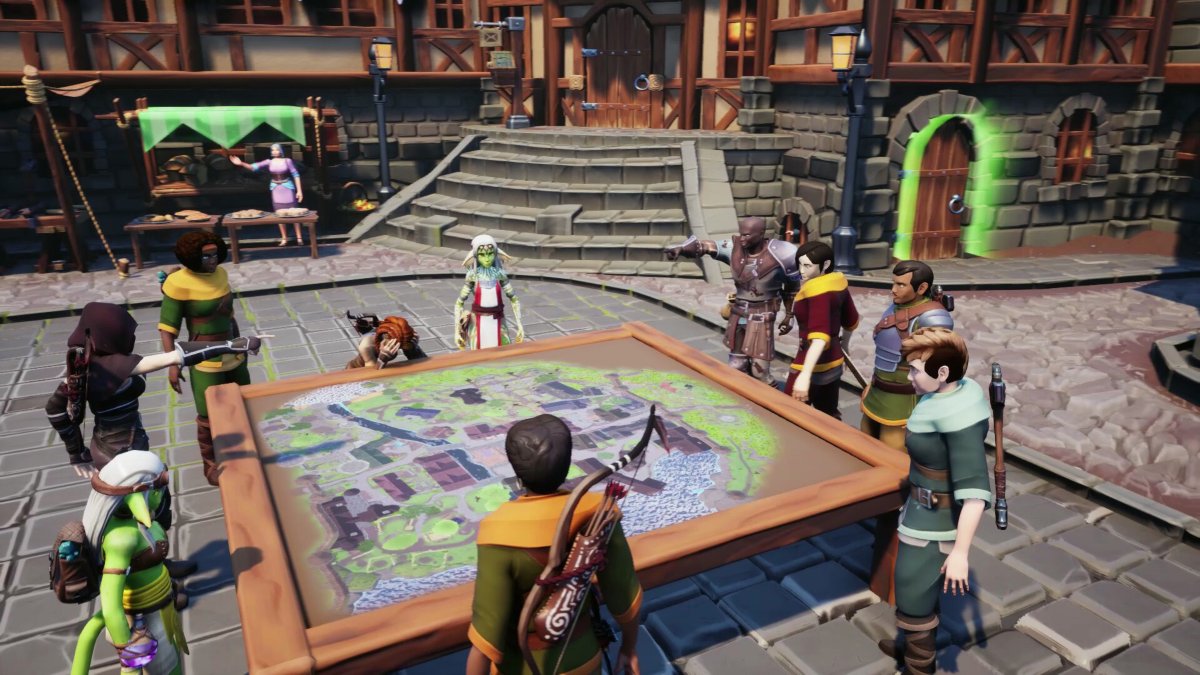Pour ceux qui ne le savent pas, Vulkan est le mot allemand pour « volcan ». Il est important de noter qu’il s’agit d’une API multiplateforme à faible coût. Jusqu’au 15 décembre, CS:GO ne supportait que OpenGL sur Linux. Désormais, avec la dernière mise à jour de CS:GO, Valve a ajouté la prise en charge expérimentale de Vulkan. Voici comment exécuter CS:GO via Vulkan.
Comment exécuter CS:GO avec Vulkan
La dernière mise à jour CS:GO publiée par Valve ajoute la prise en charge expérimentale de Vulkan, « expérimental » étant le mot-clé ici.

La mise à jour CS:GO publiée le 15 décembre se lit simplement comme suit : « Ajout de la prise en charge expérimentale de Vulkan. Ajoutez -vulkan à votre ligne de commande pour activer Vulkan. »
Valve a également fixé le délai d’entrée après la fermeture du menu radial.
Avant de passer aux étapes d’activation de Vulkan pour CS:GO, sachez que cela ne concerne que les utilisateurs de Linux. Les étapes ci-dessous ne fonctionneront donc pas sur les PC Windows.
Comment activer Vulkan pour CS:GO
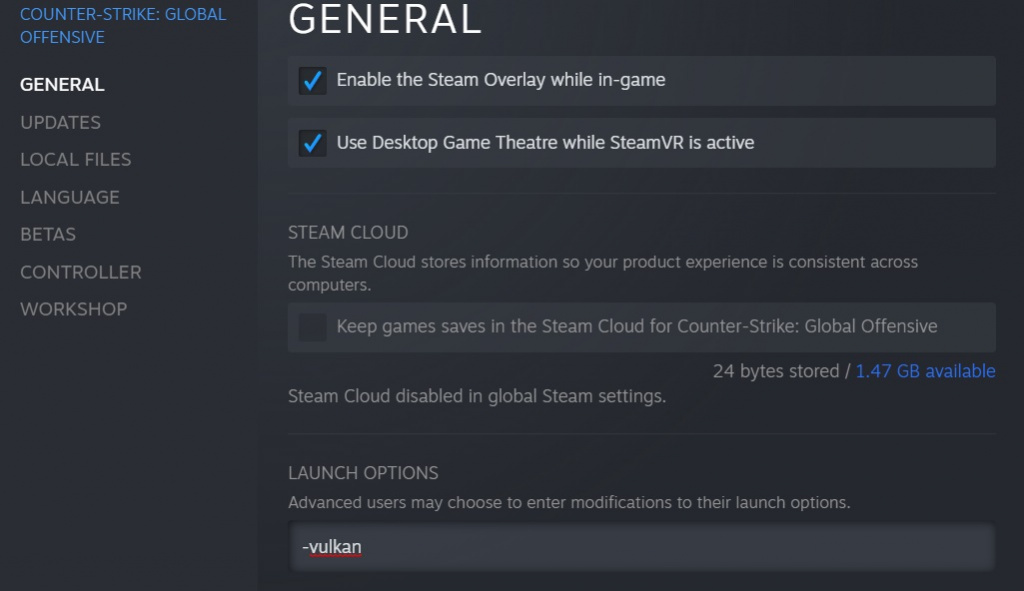
- Tout d’abord, lancez Steam et mettez à jour CS:GO vers la dernière version.
- Faites un clic droit sur CS:GO dans votre bibliothèque Steam.
- Rendez-vous dans la section « Général ».
- Recherchez la zone Options de lancement selon l’image ci-dessus.
- Ajouter la ligne -volcan
- Exécutez CS:GO avec la prise en charge de l’API Vulkan activée.
Si vous rencontrez des erreurs, suivez simplement les étapes décrites ci-dessus, mais supprimez le -volcan ligne pour désactiver l’API pour CS:GO.
Au moment de la rédaction de cet article, on ne sait pas exactement dans quelle mesure une augmentation du FPS permettant la prise en charge de CS:GO Vulkan apportera aux joueurs. Les rapports initiaux, cependant, suggèrent qu’il y a une augmentation importante du FPS pour ceux sur 1080p avec des tests supplémentaires à faire.
Bien que l’API Vulkan pour CS:GO soit encore en phase expérimentale, elle est peut-être déjà meilleure qu’OpenGL, en particulier avec les récents problèmes graphiques rencontrés par les utilisateurs de Linux.
- Lire la suite : s1mple remporte le prix du meilleur athlète Esports : « Au moins, personne ne m’a surnommé »
N’oubliez pas de consulter notre section dédiée aux esports CS:GO, remplie d’actualités, de résultats d’esports, de notes de mise à jour, de guides et bien plus encore.
Image présentée avec l’aimable 473risation de Valve.